Bạn đang mong muốn sở hữu những thiết bị âm thanh nhưng chúng vô cùng tốn kém và kinh phí của bạn không cho phép. Bạn có thể tạo được những hiệu ứng âm thanh qua phần mềm thay vì tốn một số tiền lớn để mua bộ trộn âm thanh. VoiceMeeter được sản xuất ra để làm những công đoạn đó.
1. VoiceMeeter là gì?
VoiceMeeter là một phần mềm miễn phí cho máy tính Windows 10, 8, 8.1 và 7, được sử dụng để xử lý âm thanh đầu vào và đầu ra từ nhiều nguồn âm thanh khác nhau. Nó cho phép bạn điều chỉnh âm lượng, xử lý âm thanh, và tạo các kết nối âm thanh ảo giữa các ứng dụng và thiết bị âm thanh của bạn. Đây là một công cụ hữu ích cho những ai đang quan tâm đến việc cắt giảm tiếng ồn, cân bằng âm thanh và tạo hiệu ứng âm thanh.

VoiceMeeter là gì
Phần mềm cung cấp ba phiên bản khác nhau, bao gồm VoiceMeeter Standard, VoiceMeeter Banana và VoiceMeeter Potato, với các tính năng và giới hạn khác nhau để phù hợp với nhu cầu sử dụng của người dùng.
2. Hướng dẫn sử dụng phần mềm

Dưới đây là hướng dẫn cơ bản về cách sử dụng VoiceMeeter:
– Tải về và cài đặt Voicemeeter trên máy tính của bạn. Sau khi cài đặt hoàn tất, khởi động ứng dụng lên. Bạn sẽ thấy một giao diện bao gồm các thanh trượt và nút điều khiển.
– Bây giờ, bạn có thể bắt đầu cấu hình để phù hợp với nhu cầu của mình. Để làm điều này, bạn có thể bấm chuột phải vào một thanh trượt hoặc nút điều khiển để mở ra các tùy chọn cấu hình.
– Để chọn thiết bị âm thanh đầu vào, nhấp vào mũi tên bên trái của thanh trượt đầu vào và chọn thiết bị âm thanh mà bạn muốn sử dụng.
– Để cấu hình đầu ra âm thanh, bạn có thể nhấp vào mũi tên bên phải của thanh trượt đầu ra và chọn thiết bị âm thanh mà bạn muốn sử dụng.
– Nếu bạn muốn tạo hiệu ứng âm thanh, bạn có thể sử dụng tính năng Equalizer (EQ) của phần mềm. Để làm điều này, nhấp chuột phải vào thanh trượt EQ và chọn các tùy chọn cấu hình.
– Nếu bạn muốn thu âm hoặc phát trực tiếp, bạn có thể sử dụng tính năng Virtual Input/Output của Voicemeeter. Để làm điều này, nhấp chuột vào nút A hoặc B trên phần mềm và chọn Virtual Input/Output.
– Cuối cùng, bạn có thể kiểm soát âm lượng bằng cách sử dụng các thanh trượt âm lượng hoặc bằng cách sử dụng bàn phím và các phím tắt được cấu hình trên ứng dụng.
Đó là một số thao tác cơ bản để sử dụng ứng dụng. Tuy nhiên, đây chỉ là một phần của những gì bạn có thể làm được với phần mềm này. Bạn có thể tìm hiểu thêm các tính năng khác để tùy chỉnh và tối ưu hóa trải nghiệm âm thanh của mình.
3. Các tính năng chính của VoiceMeeter
Dưới đây là một số tính năng chính của VoiceMeeter:
– Hỗ trợ nhiều thiết bị âm thanh đầu vào và đầu ra, bao gồm cả microphone, loa, tai nghe, và các thiết bị âm thanh khác.
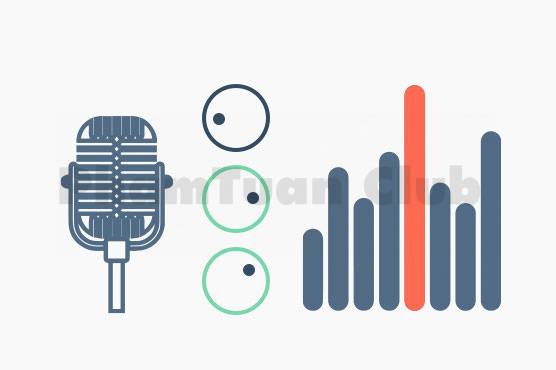
– Bạn có thể kết nối âm thanh giữa các ứng dụng khác nhau trên máy tính qua các tính năng Virtual Input, Output.
– Bạn có thể tùy chỉnh âm lượng và tần số của âm thanh để tạo ra các hiệu ứng âm thanh khác nhau qua tính năng EQ.
– Tính năng Compressor giúp giảm độ chênh lệch giữa âm lượng cao nhất và thấp nhất của âm thanh.
– Macro Buttons cho phép bạn tạo các lệnh tùy chỉnh để thực hiện các thao tác trên phần mềm một cách nhanh chóng và thuận tiện.
– Tính năng A-B-C để chuyển đổi giữa các kết nối âm thanh khác nhau.
– Tính năng Mixing Console giúp bạn cân bằng âm thanh và điều chỉnh âm lượng của các tín hiệu âm thanh khác nhau.
– Tính năng Recording Stream cho phép bạn thu âm các tín hiệu âm thanh trực tiếp từ Voicemeeter.
– Tính năng Voice FX cho phép bạn thêm các hiệu ứng âm thanh đặc biệt vào giọng nói của bạn.
– Tính năng Audio Player giúp bạn phát các tệp âm thanh từ máy tính của mình.
Tóm lại, đây là một phần mềm âm thanh đa chức năng, cung cấp nhiều tính năng hữu ích để tùy chỉnh và điều khiển âm thanh trên máy tính của bạn. Nó là một công cụ hữu ích cho streamer, người thu âm hoặc bất kỳ ai có nhu cầu tạo ra trải nghiệm âm thanh tốt nhất trên máy tính của mình.
4. Những lợi ích khi sử dụng VoiceMeeter
Việc sử dụng VoiceMeeter có nhiều lợi ích, bao gồm:
– Sử dụng phần mềm giúp cân bằng âm thanh, xử lý âm thanh và tạo ra âm thanh chất lượng cao.

– Tính linh hoạt: Với phần mềm, bạn có thể cấu hình và tùy chỉnh các thiết bị âm thanh đầu vào và đầu ra một cách dễ dàng, cho phép bạn sử dụng nhiều loại thiết bị âm thanh khác nhau.
– Tính tương thích cao: Phần mềm tương thích với hầu hết các ứng dụng thu âm và phát trực tiếp trên máy tính, cho phép bạn sử dụng phần mềm này với các ứng dụng khác một cách dễ dàng.
– Tạo hiệu ứng âm thanh đặc biệt: Phần mềm cung cấp các hiệu ứng âm thanh đặc biệt, cho phép bạn tạo ra các hiệu ứng âm thanh đặc biệt để làm tăng trải nghiệm âm thanh của bạn.
– Giảm thiểu tiếng ồn: Phần mềm cung cấp các công cụ giảm tiếng ồn, cho phép bạn giảm tiếng ồn và tăng chất lượng âm thanh của bạn.
– Tăng hiệu suất: Phần mềm giúp bạn tăng hiệu suất của máy tính bằng cách giảm tải CPU và giảm thiểu sự cố về âm thanh.
Tóm lại, sử dụng Voicemeeter là một cách tuyệt vời để cân bằng và xử lý âm thanh trên máy tính của bạn. Nó cung cấp nhiều tính năng hữu ích để tùy chỉnh và điều khiển âm thanh, giúp tạo ra trải nghiệm âm thanh tốt nhất cho người dùng.
5. Kết luận
VoiceMeeter là ứng dụng xử lý âm thanh mang lại hiệu quả cao cho người sử dụng. Hy vọng với những thông tin chúng tôi cung cấp, bạn có thể hiểu rõ hơn và dễ dàng thực hiện các thao tác trong ứng dụng. Đừng quên truy cập website Phạm Tuấn để biết thêm những thông tin hữu ích khác.

PHẠM TUẤN
Cung cấp dịch vụ mạng xã hội online
Chia sẻ kiến thức, sử dụng các phần mềm về máy tính
